Git para Principiantes: Una Guía Introductoria
En el mundo del desarrollo de software, el control de versiones es fundamental para gestionar cambios en el código fuente de manera eficiente y colaborativa. Git, creado por Linus Torvalds en 2005, se ha convertido en la herramienta de control de versiones más popular y ampliamente utilizada en la actualidad. En esta guía completa de Git, exploraremos desde los conceptos básicos hasta las técnicas avanzadas para ayudarte a aprovechar al máximo esta poderosa herramienta.
¿Qué es Git?
Git es un sistema de control de versiones distribuido que permite a los desarrolladores rastrear cambios en el código fuente de un proyecto. A diferencia de los sistemas de control de versiones centralizados, como Subversion, Git no depende de un único repositorio central. Cada usuario de Git tiene una copia completa del repositorio, lo que facilita el trabajo en paralelo y la colaboración sin conexión a internet.
Características clave de Git:
- Distribuido: Cada usuario tiene una copia completa del historial de cambios.
- Eficiente: Git almacena cambios incrementalmente, lo que permite un rápido acceso a versiones anteriores.
- Ramificación flexible: Git facilita la creación y gestión de ramas para desarrollar características de forma independiente.
- Seguimiento de cambios: Git rastrea quién hizo cada cambio y cuándo se realizó, lo que facilita la colaboración y la resolución de conflictos.
- Ampliamente adoptado: Git es utilizado por millones de desarrolladores en todo el mundo y es compatible con una variedad de plataformas y servicios de alojamiento de repositorios.
Instalación de Git
Para empezar a utilizar Git, primero necesitas instalarlo en tu sistema. A continuación, te proporcionaré instrucciones básicas para instalar Git en los sistemas operativos más comunes:
- Instalación en Windows
- Visita el sitio web oficial de Git y descarga el instalador para Windows.
- Ejecuta el archivo descargado y sigue las instrucciones del instalador.
- Durante la instalación, elige las opciones predeterminadas o personalizadas según tus preferencias.
- Una vez completada la instalación, verifica que Git se haya instalado correctamente abriendo una ventana de comandos y ejecutando el comando
git --version.

- Instalación en macOS
- En macOS, puedes instalar Git a través de la línea de comandos o utilizando un gestor de paquetes como Homebrew.
- Para instalar Git a través de la línea de comandos, abre Terminal y ejecuta el siguiente comando:
$ git --version
- Si Git no está instalado, macOS te ofrecerá instalar las herramientas de desarrollo, que incluyen Git.
- Alternativamente, si prefieres usar Homebrew, puedes instalar Git ejecutando el siguiente comando en Terminal:
$ brew install git- Instalación en Linux (Ubuntu/Debian)
- En sistemas basados en Debian, como Ubuntu, puedes instalar Git desde el repositorio oficial de paquetes.
- Abre una terminal y ejecuta el siguiente comando para instalar Git:
$ sudo apt-get update
$ sudo apt-get install gitConfiguración Inicial
Después de instalar Git, es esencial configurarlo para que pueda identificarte correctamente. Esto asegurará una mejor integración entre tu trabajo local y tu cuenta de GitHub, lo que facilitará la colaboración en proyectos y la contribución a repositorios remotos.
- Configura tu Nombre y Correo Electrónico
Para comenzar, debes configurar tu nombre y tu dirección de correo electrónico en Git. Es una buena práctica utilizar el mismo nombre y correo electrónico que tienes asociado a tu cuenta de GitHub. Esto garantizará una identificación coherente en tus contribuciones. Ejecuta estos comandos en la terminal, reemplazando "Tu Nombre" con tu nombre de usuario en GitHub y "[email protected]" con la dirección de correo electrónico asociada a tu cuenta de GitHub:
$ git config --global user.name "Tu Nombre"
$ git config --global user.email "[email protected]"
configurando nombre y correo en git
- Verifica tu Configuración
Para asegurarte de que la configuración se ha realizado correctamente, puedes usar los siguientes comandos:
$ git config user.name
$ git config user.email
Esto te mostrará la información que has configurado en Git y te asegurará de que coincida con tu cuenta de GitHub.
Con estos ajustes, estarás listo para colaborar y trabajar en conjunto con otros desarrolladores en proyectos de GitHub utilizando Git.

Comandos Básicos de Git
Una vez que has configurado Git, es importante comprender los comandos básicos que te permitirán interactuar con tu repositorio local. Aquí están los comandos fundamentales que necesitas conocer:
git init
El comando git init se utiliza para inicializar un nuevo repositorio Git en la carpeta actual. Esto crea un nuevo subdirectorio oculto llamado .git, que contiene todos los metadatos necesarios para el repositorio.
$ git init
git status
El comando git status te muestra el estado actual de tu repositorio. Proporciona información sobre los cambios realizados en tus archivos y el estado de tu área de preparación (staging area). Es útil para saber qué archivos han sido modificados y qué cambios están listos para ser confirmados.
$ git status
git add
El comando git add se utiliza para agregar archivos al área de preparación (staging area). Esto significa que estás preparando los cambios en estos archivos para ser confirmados en el repositorio. Puedes agregar archivos específicos o todos los archivos modificados utilizando diferentes opciones con este comando.
$ git add nombre_del_archivo
Para agregar todos los archivos modificados, puedes usar:
$ git add .
git commit
El comando git commit confirma los cambios en el repositorio. Después de agregar archivos al área de preparación con git add, puedes confirmar esos cambios utilizando este comando. Cada confirmación crea un nuevo punto en la historia del repositorio y se le puede agregar un mensaje para describir los cambios realizados.
$ git commit -m "Mensaje descriptivo del commit"
git remote
El comando git remote se utiliza para administrar conexiones remotas. Puedes agregar, eliminar y ver conexiones remotas configuradas en tu repositorio local.
$ git remote add nombre_remoto URL_del_repositorio
Para ver todas las conexiones remotas configuradas, puedes usar:
$ git remote -v
git push
El comando git push se utiliza para enviar tus cambios confirmados a un repositorio remoto. Esto es necesario cuando deseas compartir tu trabajo con otros colaboradores o cuando deseas hacer una copia de seguridad de tus cambios en un repositorio remoto como GitHub.
$ git push
git pull
El comando git pull se utiliza para recuperar los cambios del repositorio remoto y fusionarlos con tu repositorio local. Es útil cuando trabajas en un proyecto colaborativo y necesitas actualizar tu código con los cambios realizados por otros colaboradores.
$ git pull
Estos comandos básicos son fundamentales para trabajar con Git de manera eficiente. A medida que avances en tu aprendizaje, explorarás más comandos y técnicas avanzadas para mejorar tu flujo de trabajo y colaboración con otros desarrolladores.
Se recomienda altamente ver videos o tutoriales en línea donde se pongan en práctica estos comandos básicos. La visualización de ejemplos prácticos te ayudará a comprender mejor cómo funcionan los comandos y cómo se aplican en situaciones reales de desarrollo de software.
Aprendiendo Git Con GitHub
Ramificación en Git
La ramificación en Git es una característica fundamental que permite desarrollar nuevas funcionalidades, corregir errores y experimentar con el código de manera segura sin afectar la rama principal del proyecto. A lo largo de los tutoriales, iremos explorando cómo trabajar con ramas en Git, incluyendo la creación, cambio, fusión y eliminación de ramas.
A medida que avancemos, veremos cómo:
- Crear nuevas ramas para desarrollar nuevas características o experimentar con cambios sin afectar la rama principal.
- Cambiar entre diferentes ramas para alternar entre las características en desarrollo o versiones del proyecto.
- Fusionar ramas para integrar los cambios realizados en una rama con otra.
- Eliminar ramas que ya no son necesarias para mantener un historial limpio y organizado del proyecto.
Exploraremos cada uno de estos conceptos en detalle, con ejemplos prácticos para comprender mejor cómo trabajar con ramas en Git.
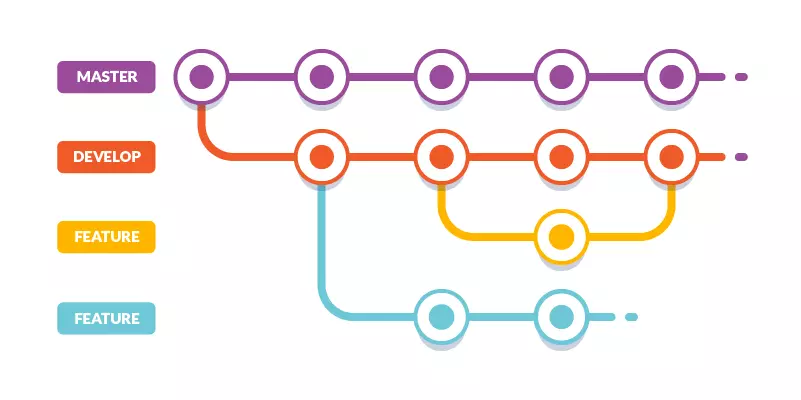
Ciclo Básico de Trabajo con Git
En esta sección, exploraremos el ciclo básico de trabajo con Git, que incluye los pasos fundamentales que seguirás en tu día a día al trabajar en un proyecto con Git. Estos pasos son:
1. Modificar Archivos
Comienza modificando los archivos de tu proyecto según sea necesario para implementar nuevas características, solucionar errores o realizar mejoras.
2. Agregar Cambios al Área de Preparación
Una vez que hayas realizado tus modificaciones, utiliza el comando git add para agregar los cambios al área de preparación (staging area). Esto prepara los cambios seleccionados para ser confirmados en el repositorio.
3. Confirmar Cambios
Utiliza el comando git commit para confirmar los cambios en el repositorio. Proporciona un mensaje descriptivo que explique los cambios realizados en esta confirmación. Cada confirmación crea un nuevo punto en la historia del proyecto.
4. Repetir el Proceso
Repite estos pasos continuamente a medida que trabajas en tu proyecto, realizando cambios, agregándolos al área de preparación y confirmando esos cambios en el repositorio.
Una vez que hayamos completado todas las tareas y estemos satisfechos con nuestros cambios, haremos un push a la rama correspondiente utilizando el comando git push, para sincronizar nuestros cambios con el repositorio remoto. A lo largo de los artículos, examinaremos cómo aplicar estos pasos en la práctica y discutiremos buenas prácticas y recomendaciones para optimizar tu flujo de trabajo con Git.

Conclusión
En esta guía básica de Git, hemos explorado los conceptos fundamentales que necesitas para comenzar a utilizar este poderoso sistema de control de versiones. Desde entender qué es Git y cómo instalarlo en tu sistema, hasta aprender los comandos básicos y cómo trabajar con ramas, has dado los primeros pasos importantes en tu viaje con Git.
Es importante recordar que Git es una herramienta versátil que te acompañará a lo largo de tu carrera como desarrollador de software. A medida que te vuelvas más cómodo con los conceptos básicos que hemos cubierto aquí, te animamos a explorar más a fondo. Puedes aprender sobre ramificaciones más avanzadas, técnicas de colaboración en proyectos, y mejorar tus habilidades con Git a través de la práctica continua.
Recuerda que aprender Git lleva tiempo y práctica, así que no te desanimes si te enfrentas a desafíos o si al principio te resulta confuso. Utiliza recursos adicionales, como documentación oficial, tutoriales en línea y comunidades de desarrolladores, para profundizar en tu comprensión y dominio de Git.
¡Felicidades por dar el primer paso hacia el dominio de Git! Con el tiempo y la dedicación, te convertirás en un experto en el uso de esta herramienta indispensable en el desarrollo de software.
Si tienes alguna pregunta adicional o necesitas más ayuda, no dudes en consultar recursos adicionales o buscar ayuda en la comunidad de desarrolladores.


